有一位深度系统用户,使用win7精简版的时候,发现电脑中有些文件不知道是什么格式的,而且双击还无法打开的问题,其实,电脑的文件都有一个专属格式,比如JPG、MP3等等格式,每个格式都代表不一样文件类型。那我们要怎么才能知道这些文件是什么格式呢?我们只要示文件后缀名就可以了,win7 sp1系统默认情况下,文件后缀名是隐藏的,下面小编和大家分享win7显示文件后缀名的方法。

方法如下:
1、在窗口左上方点击(组织),弹出下拉菜单中选择(文件夹和搜索选项);或者在菜单栏上点击(工具),在工具下拉菜单里选择(文件夹选项)。
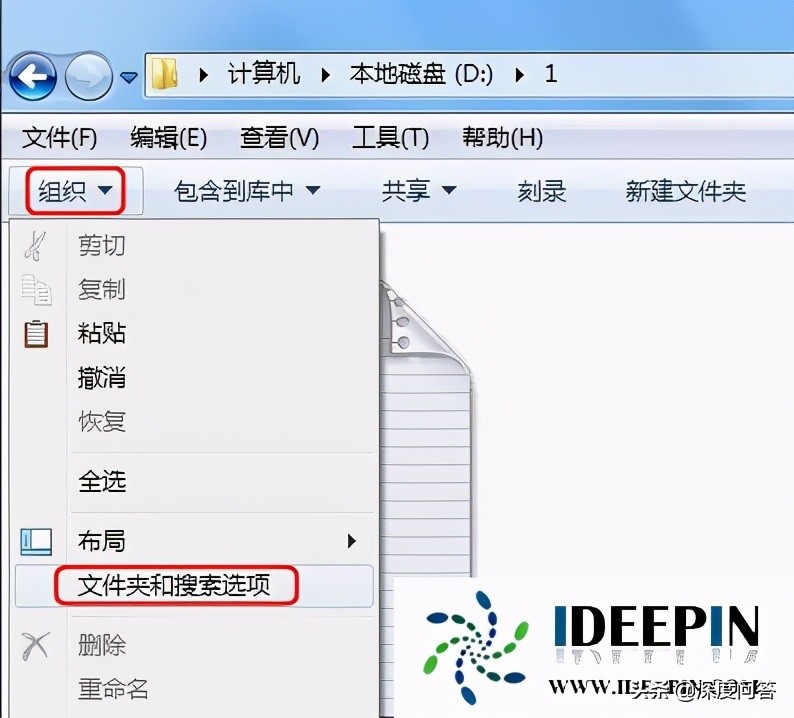
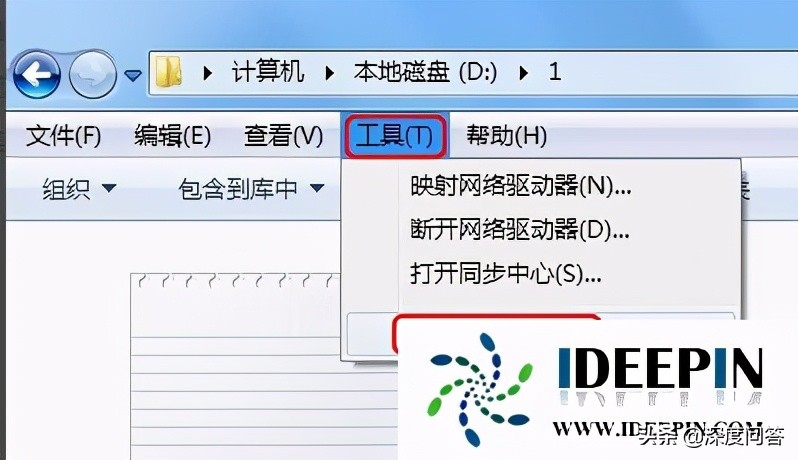
2、此时进入文件夹选项框, 这里点击(查看)栏目。
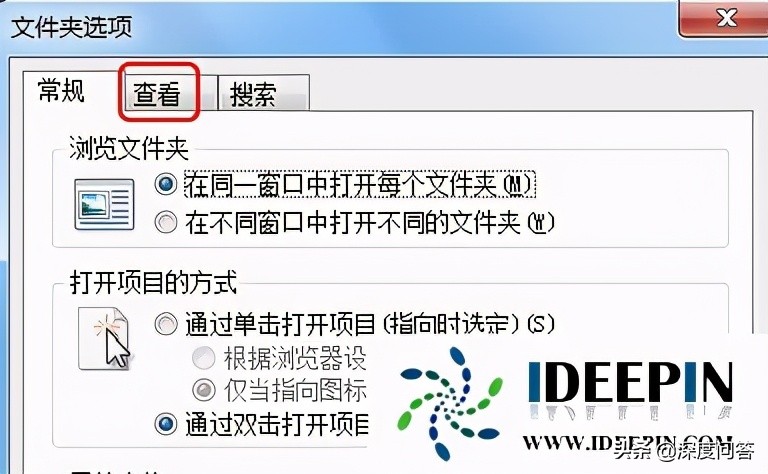
3、在查看栏下面的高级设置里,向下拖动滚动条至最底下。
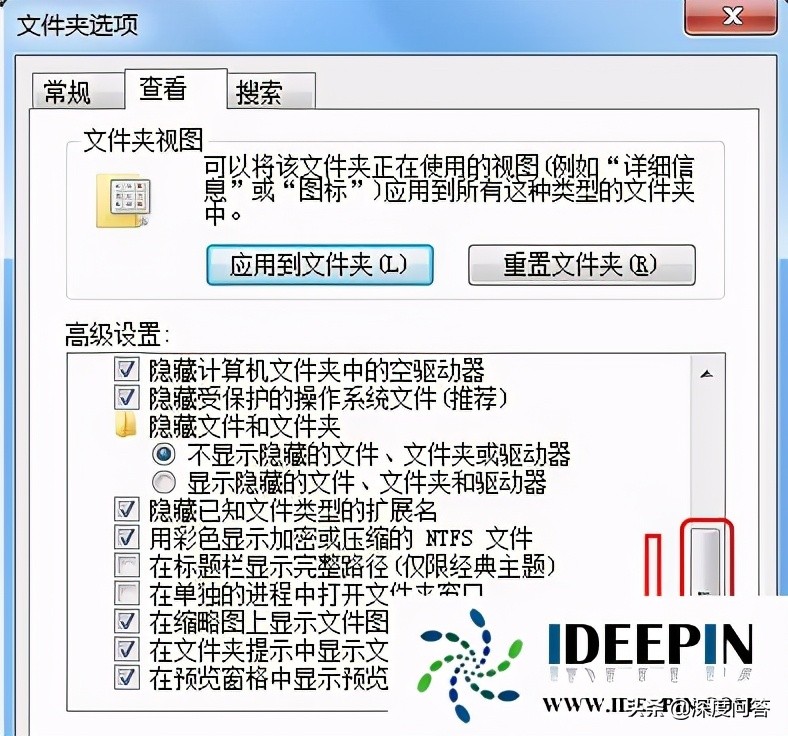
4、此时看到一个选项(隐藏已知文件类型的扩展名)。 点击前面的复选框,确保去掉勾选。然后记得点击(确定)完成设置。
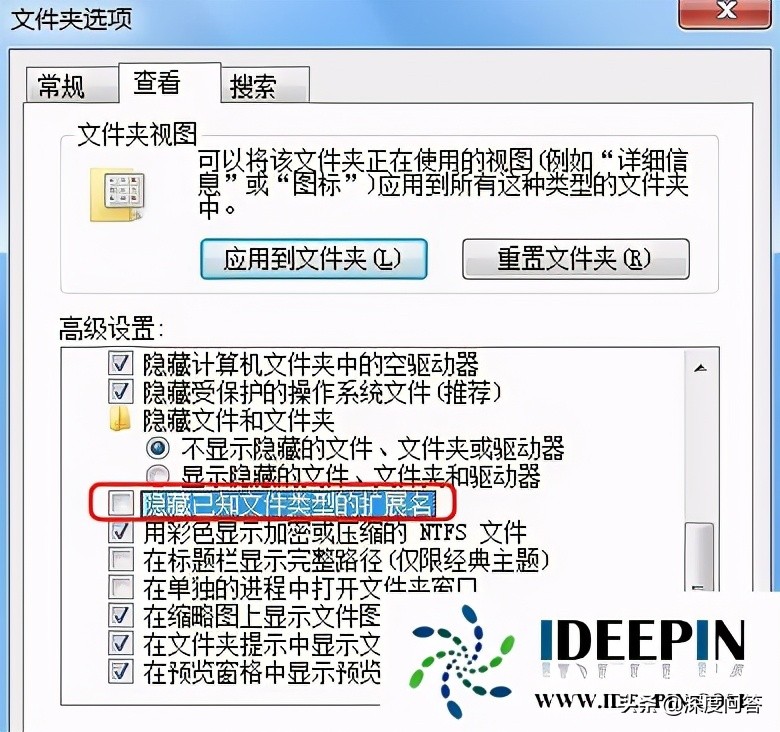
5、最后看该文件的名字有一点隔开,点的后面就是该文件的后缀名。至此所有的文件的后缀名都会显示出来。
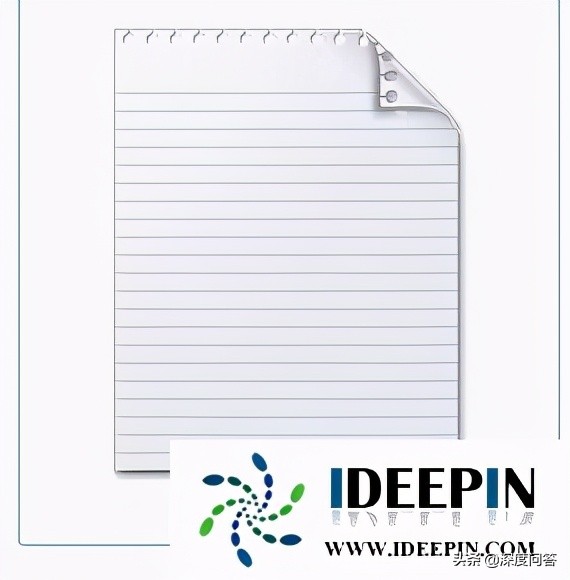
以上就是小编分享关于win7精简版系统显示文件后缀名的设置方法,希望可以帮助到大家。

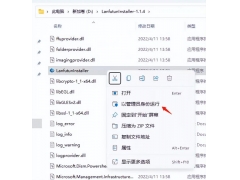


![RedHat服务器上[Errno 5] OSError: [Errno 2]的解决方法](https://img.pc-daily.com/uploads/allimg/4752/11135115c-0-lp.png)

